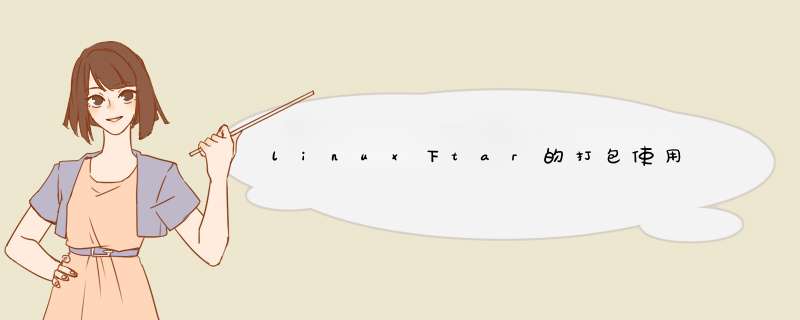
分析如下:
一、Linux下的tar命令详解
1、tar -c:建立压缩档案
2、tar -x:解压
3、tar -t:查看内容
4、tar -r:向压缩归档文件末尾追加文件
5、tar -u:更新原压缩包中的文件
二、压缩
1、tar -cvf jpg.tar *.jpg// 将目录里所有jpg文件打包成jpg.tar
2、tar -czf jpg.tar.gz *.jpg// 将目录里所有jpg文件打包成jpg.tar后,并且将其用gzip压缩,生成一个gzip压缩过的包,命名为jpg.tar.gz
3、tar -cjf jpg.tar.bz2 *.jpg// 将目录里所有jpg文件打包成jpg.tar后,并且将其用bzip2压缩,生成一个bzip2压缩过的包,命名为jpg.tar.bz2
4、tar -cZf jpg.tar.Z *.jpg// 将目录里所有jpg文件打包成jpg.tar后,并且将其用compress压缩,生成一个umcompress压缩过的包,命名为jpg.tar.Z
5、rar a jpg.rar *.jpg// rar格式的压缩,需要先下载rar for linux
6、zip jpg.zip *.jpg// zip格式的压缩,需要先下载zip for linux
三、解压
1、tar -xvf file.tar// 解压 tar包
2、tar -xzvf file.tar.gz// 解压tar.gz
3、tar -xjvf file.tar.bz2// 解压 tar.bz2
4、tar -xZvf file.tar.Z// 解压tar.Z
5、unrar e file.rar// 解压rar
6、unzip file.zip// 解压zip
四、具体 *** 作方法:
1、如图看到的示例,用tar命令来打包这些文件以及目录。(文件目录以自己实际情况为准,这里用做参考用例)
2、如图所示,tar -cvf便是打包,包名可以自己定(要加.tar后缀名),这是打包一个bd1.txt文件。
3、打包多个文件就是用空格隔开文件名,这样即可以此来打包多个txt文件。
4、可用星号*跟后缀名来匹配指定某一类文件,比如TXT类文件。
5、用Tar命令打包文件到指定的目录文件夹里面可以在包前面加文件夹的路径,例打包到a文件夹里边了。
IMG 文件:因为cp, cat 只能从设备来制作镜像,但又没有专用工具来做 IMG 文件,故这里用 dd 命令来制作 IMG 文件。
1,制作
dd if=/dev/zero of=fdimage.img count=2880
or
dd if=/dev/zero of=fdimage.img bs=1024 count=1440
2,格式化
mkfs.msdos fdimage.img
3,修改
可以用下面的命令 mount 后,可直接修改
可以用下面的命令 mount 后,可直接修改
mount -o loop *.img /mnt
4,可启动
因为制作可启动镜像一定会用到虚拟机,推荐用 Virtualbox,先到网上下个 DOS 启动盘来引导。用 DOS 的 sys 命令传递系统。推荐使用 FreeDOS,属自由软件。也可用 dd 命令 来传递引导引导信息,并复制启动启动时所需文件来做启动盘。以 FreeDOS 为例,传递启动信息用以下命令,其中下载的启动盘为 balder10.img 文件
dd if=balder10.img of=fdimage.img bs=512 count=1 conv=notrunc
多系统用 grub4dos,
1),用 grub.exe 引导多系统
2),安装 grub 到MBR,用 grldr 来引导多系统。当然也可用同上面一样的办法用 dd 直接写入引导信息。
bootlace.com --floppy --chs 0x00
注:才发现用 dd 命令只能从逻辑扇区开始 copy,先前我想可否用 dd 来将 grldr.mbr 写入 u 盘,我用自己的 U 盘试了,结果不能打开了。因为我的 U 盘为 fat16 格式,逻辑扇区开始是OBR,接着是FAT表,结果把 FAT1 表给盖了,那时还没有想到还有 FAT2 呢,就格了,现在想起来郁闷啊,好多东西都没有了。
为什么软盘可以呢,因为它就没有前面的63个扇区,直接从逻辑0扇区开始的。
欢迎分享,转载请注明来源:内存溢出

 微信扫一扫
微信扫一扫
 支付宝扫一扫
支付宝扫一扫
评论列表(0条)